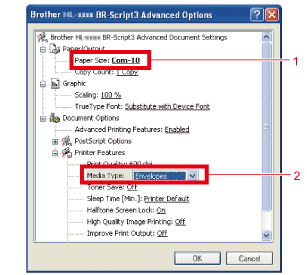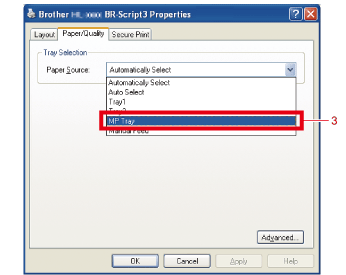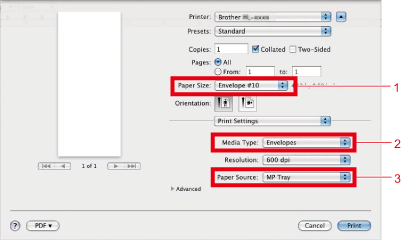HL-6180DW
Preguntas frecuentes y Solución de problemas |
Imprimir etiquetas y sobres desde la bandeja multiuso.
Al remover la bandeja trasera, la impresora tiene un trayecto directo para el papel, desde la bandeja multiuso ((MP tray) a la parte trasera de la impresora. Utilizar este método de alimentación y salida del papel cuando desee imprimir etiquetas o sobres.
Seguir los pasos debajo para imprimir etiquetas o sobres desde la bandeja multiuso (MP tray).
Paso 1: Asegurarse que el papel siendo utilizado sea el adecuado para ser utilizado con su máquina Brother.
Paso 2: Colocar etiquetas o sobres en la bandeja multiuso (MP tray) de su máquina Brother.
Paso 3: Imprimir etiquetas o sobres desde su computadora.
Etiquetas
Las etiquetas pueden ser alimentadas desde la bandeja multiuso (MP tray) solamente.
No utilizar etiquetas que estén dañadas, enrolladas, arrugadas o de tipo irregular.
Todas las etiquetas utilizadas en esta máquina deben de resistir una temperatura de 392oF (200oC) por un período de 0.1 segundos.
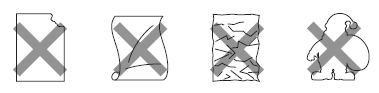
- NO ALIMENTAR etiquetas parcialmente utilizadas. El cargador expuesto de la hoja dañará su máquina.
- Las hojas de etiquetas no deben exceder las especificaciones del volumen máximo del papel. Para más información sobre las especificaciones del peso del papel, por favor refiérase a la pregunta frecuente ¿Qué clase de papel puedo utilizar?" Las etiquetas que excedan esta especificación pueden no ser alimentadas o pueden causar daños a su máquina.
- NO volver a utilizar o insertar etiquetas que hayan sido utilizadas previamente o le faltan algunas etiquetas en la hoja.
Sobres
Un sobre adecuado debe de tener bordes rectos, bien plegados. El sobre debe permanecer plano y no ser acolchado o de construcción endeble.
- NO UTILIZAR sobres dañados, enrollados, arrugados, de forma irregular, extremadamente brillosos o con textura.
- NO UTILIZAR sobres con cierres, grapas, broches, cuerdas, componentes adhesivos, ventanas, agujeros , recortes o perforaciones.
- NO UTILIZAR sobres acolchados, no doblados debidamente, con impresión en relieve, o pre-impresos en el interior.
- NO UTILIZAR sobres que hayan sido previamente impresos por una impresora láser.
- NO UTILIZAR sobres que no puedan apilarse al ser ordenados.
- NO UTILIZAR sobres de un peso más alto que el papel recomendado para la impresora.
- NO UTILIZAR sobres que no estén debidamente formados en un cuadrado recto.
- NO UTILIZAR sobres con ventanas, agujeros, recortes o perforaciones.
- NO UTILIZAR sobres con adhesivo en la superficie, como ilustrado debajo.
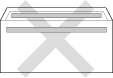
- NO UTILIZAR sobres con solapas doble, según mostrado debajo
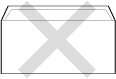
- NO UTILIZAR sobres con solapas que no estén dobladas al ser comprados
- NO UTILIZAR sobres con cada lado doblado, según ilustrado debajo
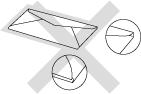
Si utiliza cualquier tipo de sobres mencionados arriba, podrían dañar su máquina. Este daño no está cubierto bajo el acuerdo de la garantía de Brother.
Paso 2: Colocar etiquetas o sobres en la bandeja multiuso (MP tray) de su máquina Brother.
Antes de colocar los sobres, presionar las esquinas y los lados de los sobres para aplastarlos lo más posible.

- Abrir la cubierta trasera (bandeja de salida, con el lado impreso hacia arriba).
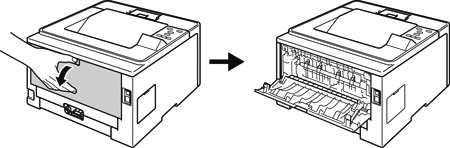
- Abrir la bandeja Multiuso y bajarla ligeramente.
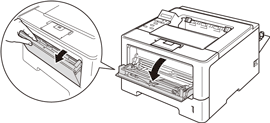
- Halar el soporte de la bandeja Multiuso (1) y desplegar la solapa (2).

- Colocar el papel, etiquetas o sobres en la bandeja Multiuso (MP tray). Asegurarse que:
- El número de sobres en la bandeja del papel no exceda 3.
- El papel, etiquetas o sobres permanezcan bajo la marca de volumen máximo del papel(1).
- El lado a ser impreso debe estar hacia arriba.
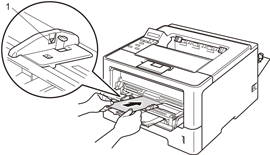
Paso 3: Imprimir etiquetas o sobres desde su computadora.
- Seleccionar lo siguiente desde el controlador de la impresora:
Paper Size (Tamaño del Papel)......(1)
Media Type (Tipo de Material de Impresión......(2)
Paper Source (Fuente del papel)......(3)
y cualquier otra especificación que desee cambiar.
Controlador Windows de la Impresora:
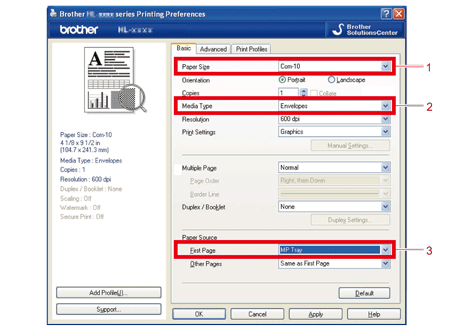
Controlador BR-Script de la impresora para Windows:
- Para utilizar el controlador de la impresora BR-Script usted debe instalar el controlador utilizando Custom Install del CD-ROM.
- Al utilizar Sobre #10, seleccionar Com-10 bajo Paper Size.
- Para otros tipo de sobre, el cual no está listado en el controlador de la impresora, tal como Sobre #9 o Sobre C6, seleccionar User Defined.. o PostScript Custom Page Size (para el controlador BR-Script de la impresora).
Controlador de la Impresora para Macintosh
Para otro tipo de sobre no listado en el controlador de la impresora, tal como Sobre #9 o Sobre C6, seleccionar Custom Page Sizes.
-
Enviar el trabajo de impresión a la impresora.
- Remover cada hoja o sobre inmediatamente después de la impresión. Apilando las hojas o sobres puede causar que el papel se atasque o se enrolle.
- Si los sobres o papel grueso se manchan durante la impresión, fijar la especificación Media Type a Env. Papel Grueso o Papel Super Grueso puede aumentar la fijación de la temperatura.
- Si los sobres salen arrugados después de haber sido impresos, clic aquí para cómo solucionar el problema de sobres arrugados.
- Las junturas de los sobres sellados por el fabricante deben de estar aseguradas.
- Todos los lados del sobre deben de estar debidamente doblados y sin arrugas.